Obwohl man in Excel auch Variablen definieren kann, laufen die meisten Berechnungen mit Bezügen ab.
Bezüge sind einfach Zelladressen (z.B.: A5) deren Wert man verwenden möchte, um etwas zu berechnen.
Zuerst muss man eine Zielzelle auswählen (dort soll dann das Ergebnis der Rechnung stehen).
In diese Zielzelle schreibt man dann ein „=“!
Das ist wichtig, da Excel sonst nicht weiß, dass dort etwas berechnet werden soll!
Nach dem „=“ gibt man einen Befehl oder eine Formel ein:
Probier mal folgendes Beispiel:
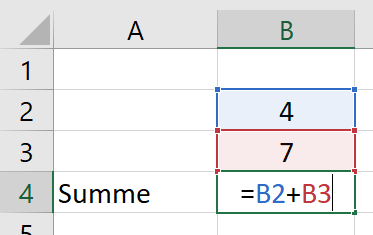
Hinweis: Will man auf die Zelle B2 verweisen, gibt man B2 (oder b2) einfach mit der Tastatur in die Formel ein. Man kann aber statt B2 zu schreiben auch einfach mit der Maus in die Zelle B2 klicken.
Nach der Eingabe der Formel Enter/Return drücken und das Ergebnis 11 sollte dort stehen.
Der Vorteil einer Formel ist der, dass man die Ausgangswerte ändern kann, und die Summe wird sofort neu berechnet.
Probier das gleich aus, indem du 4 und/oder 7 änderst!
Schreibe unter „Summe“ noch die folgenden Begriffe und versuche, die Werte berechnen zu lassen:
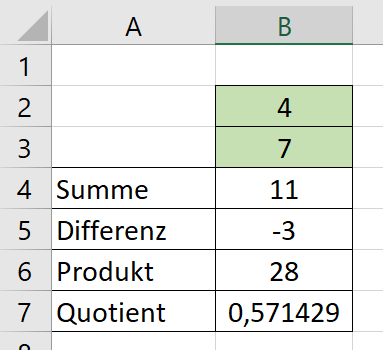
Gib nun in der Spalte C und D weitere Ausgangswerte ein:
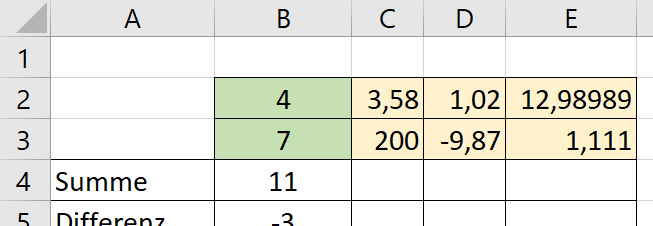
Jetzt markiere die Zellen B4 bis B7 und ziehe das Autoausfüll-Quadrat nach rechts bis zur Spalte E:
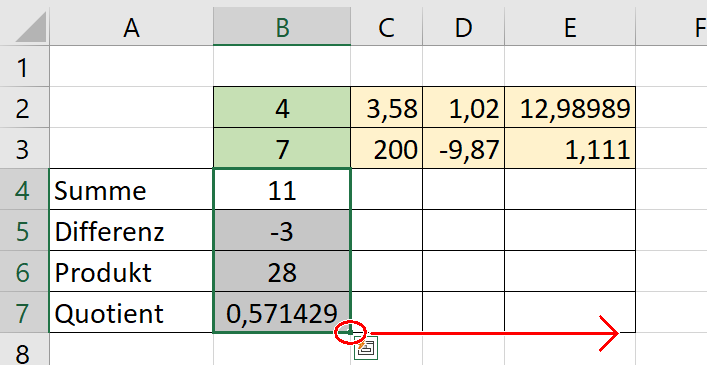
Du verwendest hier Autoausfüllen für Formeln.
Gehe zur Zelle D6 und drücke F2 um die Formel anzuzeigen.
Die Nummerierung der Spalten ist durch das Nach-Rechts-Ziehen beim Autoausfüllen „mitgelaufen“: Aus B wurde in den Formeln C, D und E.
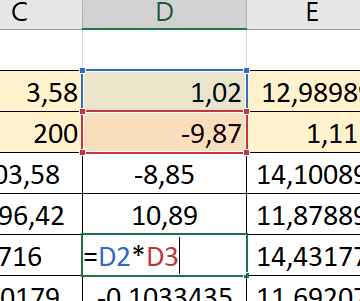
Diese Ziehen von Formeln funktioniert auch nach links, nach oben und nach unten.
Versuche jetzt das folgende Beispiel im selben Blatt (Excel-Sheet) gleich daneben:
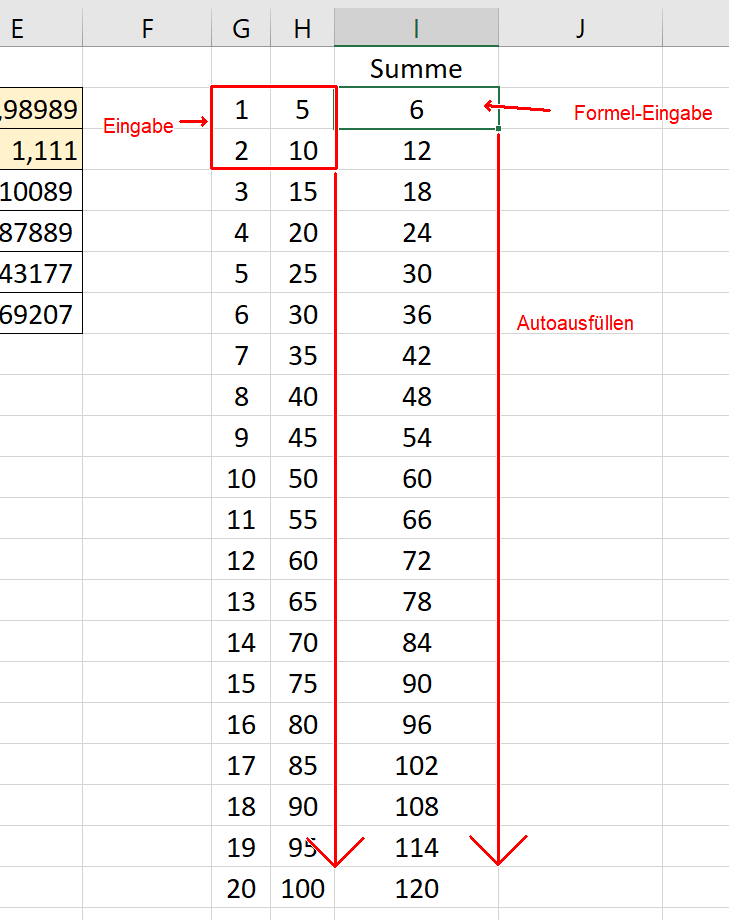
Nur in die oben eingerahmten 5 Zellen musst du etwas (Zahlen oder Formeln) eingeben.
Die restlichen Zellen kannst du mit Autoausfüllen ergänzen.
Du kannst die Spalten G und H gleichzeitig nach unten ziehen, wenn du G2 bis H3 vorher markierst.
Versuche noch die Differenzen, Produkte und Quotienten in den Spalten J bis L berechnen zu lassen:
